win10升级助手怎么安装
- 时间:2023年07月22日 11:30:02 来源:魔法猪系统重装大师官网 人气:3935
现在使用Win10系统的用户已经越来越多,Win10系统不仅仅开机速度快、运行流畅、还有着功能强大、操作简单的优点。但是对于新手来说win10升级助手怎么安装还是懵懵懂懂的,接下来就给大家分享一下win10升级助手教程。
工具/原料:
系统版本:windows10
品牌型号:联想
软件版本:电脑管家windows10升级助手;win10升级助手;老鸟Win10升级助理;360win10升级检测工具
方法/步骤:
方法一:使用win10升级助手操作
1、win10升级助手教程,首先我们通过在windows官网内下载在线升级系统工具,通过点击立即下载工具完成下载。
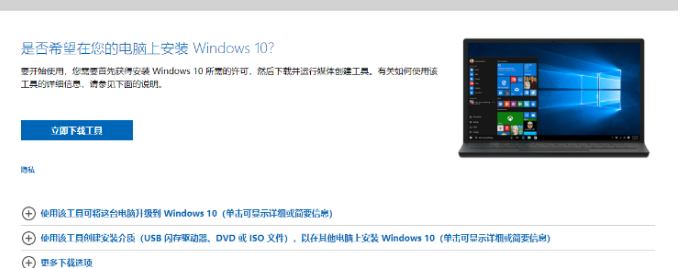
2、工具大小小于20M,是为了升级辅助工具使用,下载完成后双击打开。
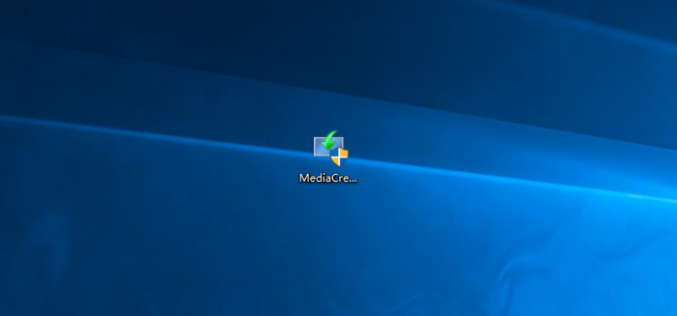
3、启动程序完成后,我们阅读许可条款点击接受。
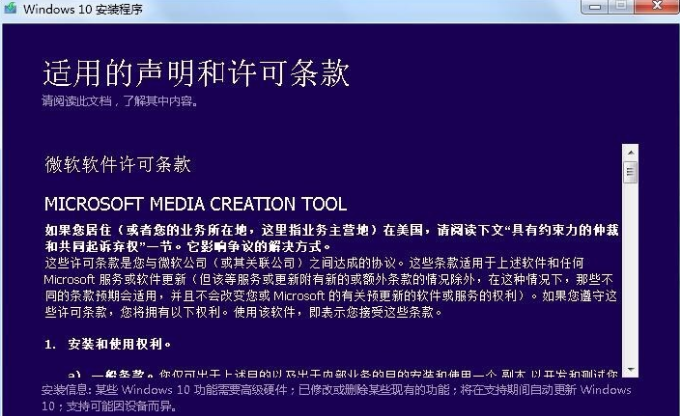
4、接下来,正在进行准备工作要等待准备完成。
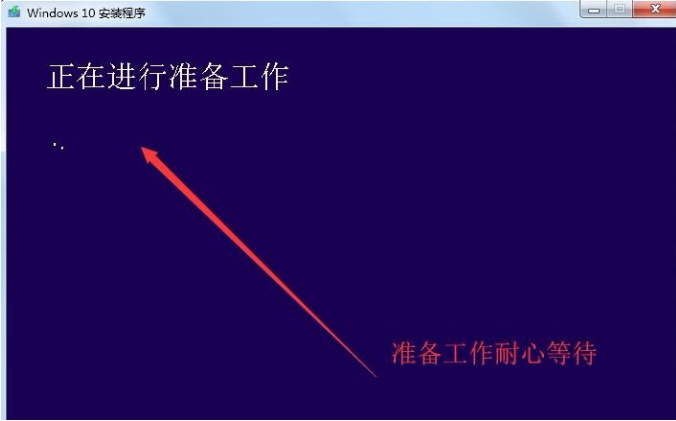
5、准备完成后,我们选择立即升级这台电脑并点击下一步。

6、接着下载win10系统文件,请耐心等待,大家也可以查看下载进度。
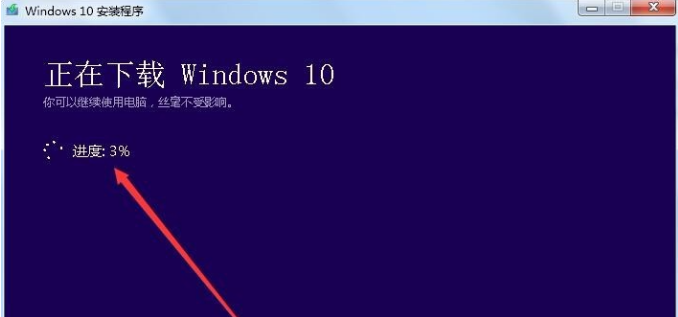
方法二:使用电脑管家win10升级助手操作
1.首先我们在百度中搜索并下载“电脑管家”。
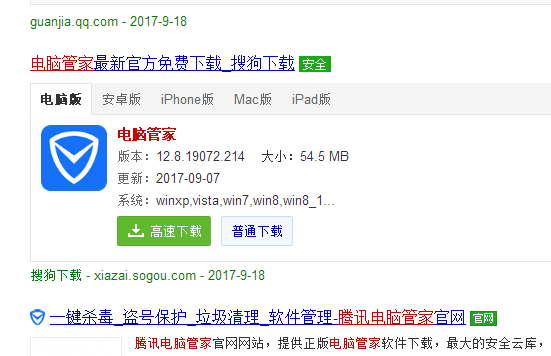
2.然后安装并运行“腾讯电脑管家”程序,点击右上角的“切换到经典模式”

3.然后我们打开的经典界面中,切换到“工具箱”,点击“软件管理“按钮进入

4.然后打开的”软件管理“界面,搜索框输入”Win10“并按回车进行搜索,然后点击“Win10升级助手”右侧的“安装”进行下载。

5.下载完成后,弹出“安装”界面,我们点击“立即安装”。

6.在弹出“Win10升级助手”登陆界面,用QQ账号进行登陆操作。

7.接着会弹出“预约Win10成功”的提示界面。

8.然后会自动进入Win10正式版下载及升级过程,只有保持“Win10升级助手”运行时才能下载并升级Win10系统。

9.我们可以通过点击窗口左上角的“Windows”图标,在打开的网页中下载"Win10预览版“系统。

知识拓展:
windows10升级助手工具其实还有很多可以选择的,下面给大家介绍下其他好用的windows10升级助手工具。
好用的win10升级助手软件有哪些:
1、老鸟Win10升级助理
老鸟Win10升级助理是一款windows10操作系统升级工具。摒弃传统的繁琐安装,让任何想要升级win10系统的用户只需一键即可成功升级到Windows10享受更加流畅、强大的操作系统。
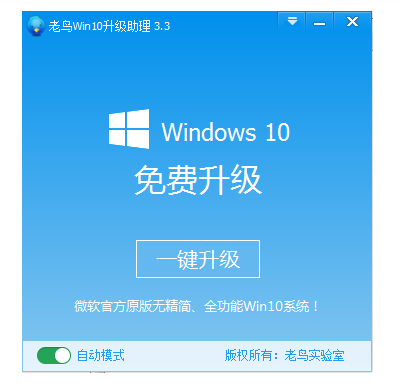
2、360win10升级检测工具
360win10升级检测工具是360和微软全新推出的一款为用户提供免费升级正式win10的服务应用软件。
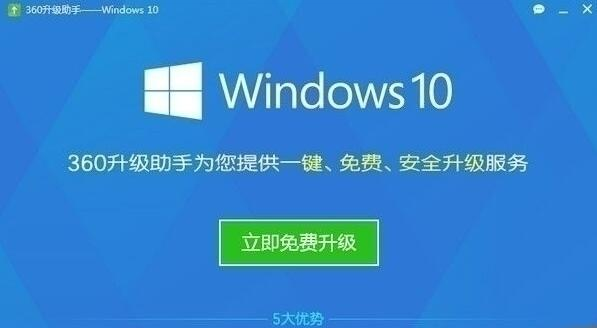
总结:
以上就是小编给大家带来的win10升级助手教程,还有一些升级软件的推荐,小伙伴们可以自行挑选合适的软件,希望对大家有帮助。
win10升级助手,win10升级助手图文详解,win10升级助手教程








